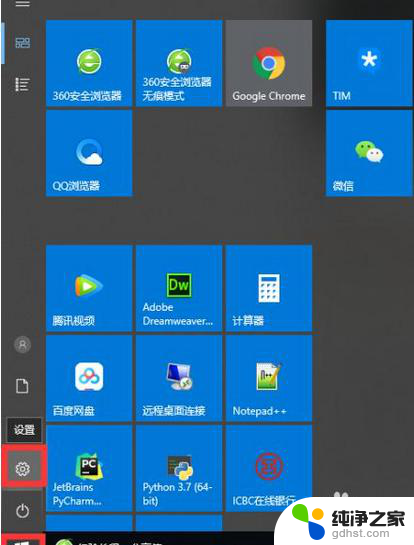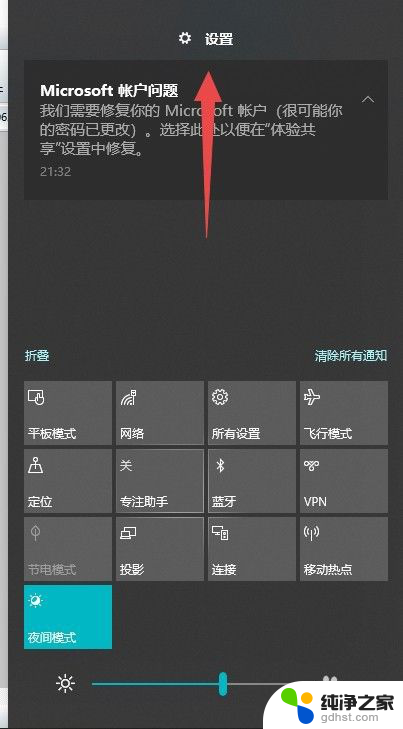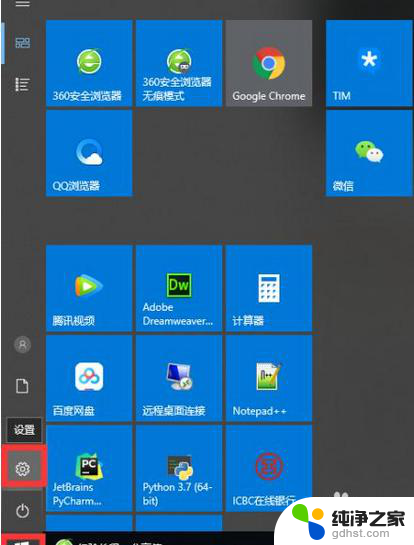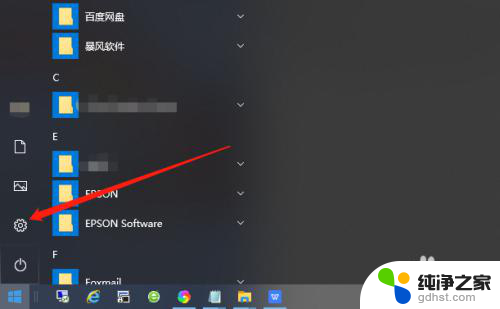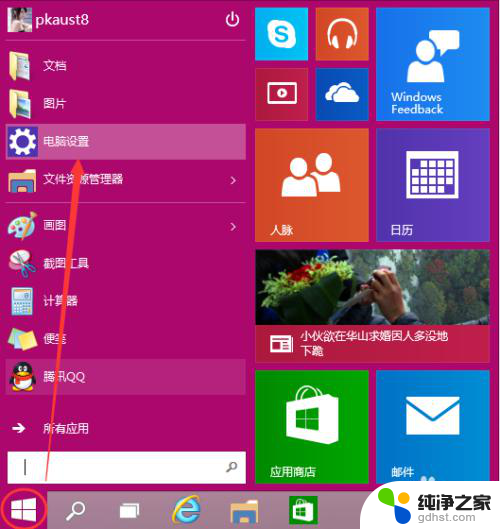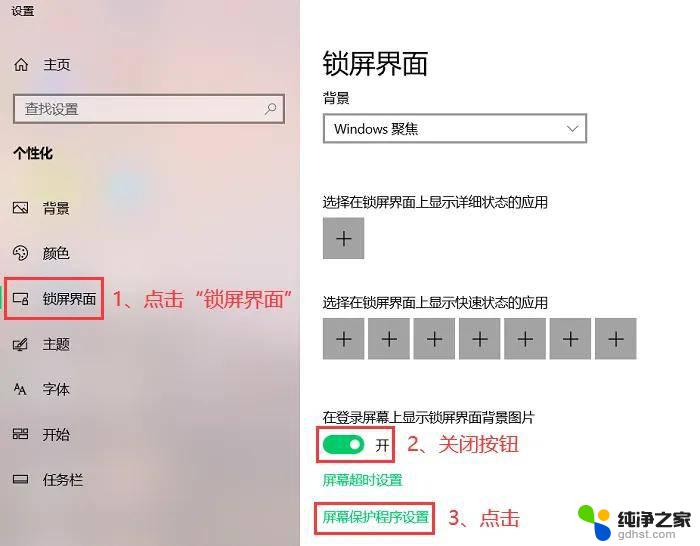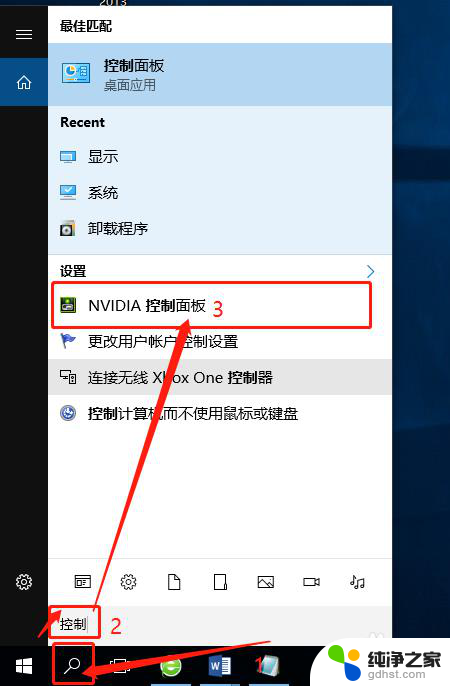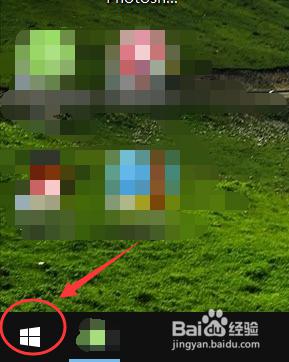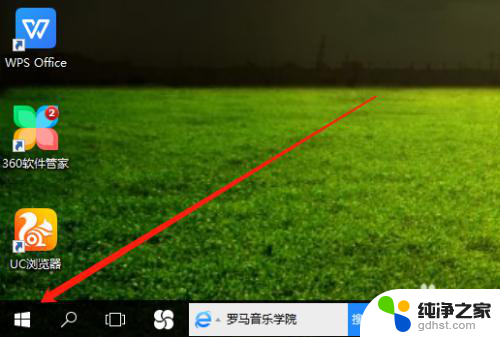win10台式电脑怎么设置屏幕密码
在使用Win10台式电脑时,设置屏幕密码是非常重要的一步,能有效保护个人隐私和数据安全,在进行密码设置时,建议选择一个复杂度较高的密码,包含数字、字母和特殊字符,以增加破解难度。同时定期更改密码也是必要的,避免密码被他人盗取。除了设置屏幕密码外,还可以通过电脑桌面密码安全设置来加强电脑的安全性,例如设置自动锁屏时间、启用防病毒软件等措施,全面保护电脑和个人信息的安全。
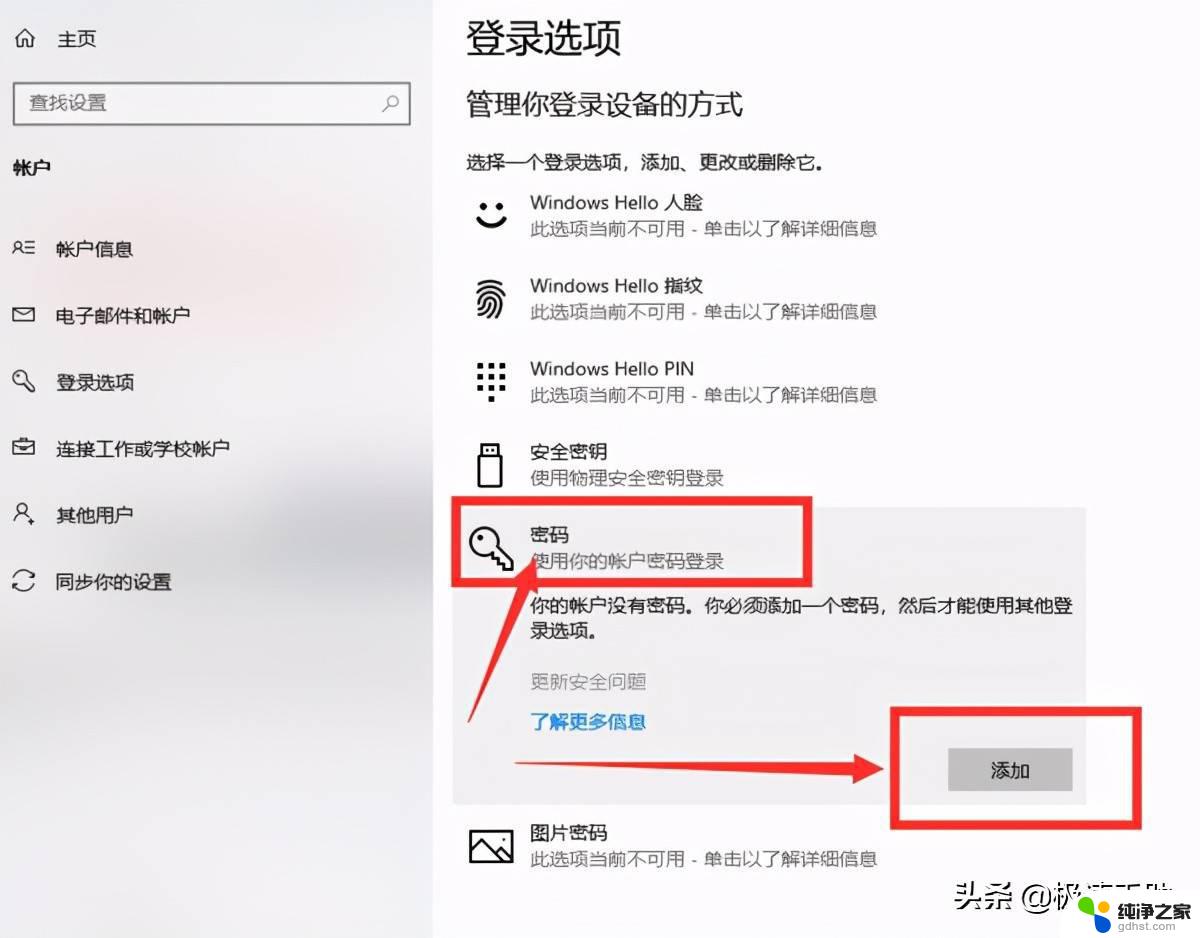
**一、Windows系统密码设置**
1. **打开控制面板**:首先,点击屏幕左下角的“开始”按钮,在搜索框中输入“控制面板”,并打开它。
2. **进入用户账户**:在控制面板中,找到并点击“用户账户”或“用户账户和家庭安全”选项。接着,选择“用户账户”下的“更改账户类型”或直接点击“更改您的账户密码”(依据系统版本可能有所不同)。
3. **选择账户并设置密码**:在账户列表中,选择您希望设置密码的账户。然后点击“创建密码”或“更改密码”。输入您希望设定的密码,并确认输入无误。为了提高安全性,建议密码包含大小写字母、数字和特殊字符的组合。
4. **密码提示与完成**:可选地,您可以设置一个密码提示,以防忘记密码时能够回想起。最后,点击“创建密码”或“更改密码”完成设置。
**二、Mac系统密码设置**
1. **打开系统偏好设置**:点击屏幕左上角的苹果图标,选择“系统偏好设置”。
2. **进入用户与群组**:在系统偏好设置中,找到并点击“用户与群组”选项。可能需要输入管理员密码以继续。
3. **更改密码**:在左侧的用户列表中,选择您想要设置密码的账户。点击右侧的“更改密码”按钮。
4. **设置新密码**:输入当前密码(如果已设置),然后输入您希望设定的新密码并确认。同样地,建议使用复杂密码以增强安全性。
5. **保存更改**:完成密码设置后,点击“更改密码”按钮以保存您的更改。
通过以上步骤,无论是Windows还是Mac系统。您都可以轻松为电脑桌面设置密码,有效保护个人隐私和数据安全。记得定期更换密码,避免使用过于简单或容易猜测的密码,以增强系统的防护能力。
以上就是关于win10台式电脑怎么设置屏幕密码的全部内容,有出现相同情况的用户就可以按照小编的方法了来解决了。